
Bienvenidos a este tutorial donde les voy a enseñar a como colocar una pared en un fondo blanco. Es un efecto sencillo pero se requiere un poco de tiempo para que de un resultado real.
En este tutorial vas aprender a utilizar la opciones de fusión con la opción "Funcional si es", también vamos aprender hacer una selección rápida.
Vamos a utilizar el Photoshop CC 2019, pero puedes utilizar cualquier versión que te deje colocar mascara de capa en los grupos y me disculpen que mi Photoshop este en inglés..
Recursos
- Modelo
- Pared
Resultado final

Paso 1 - Enfocar la fotografía
Vamos abrir la fotografía, primeramente se va abrir en Camera RAW ya que esta en formato RAW, pero si la foto esta en JPG entonces se abre directamente en Photoshop. Luego le di algunos ajustes (No los voy a mostrar porque no es el caso de este tutorial), y luego vamos a oprimir la tecla Shift para abrir la fotografía en objeto inteligente.

Paso 2 - Colocar la textura de la pared
Lo que vamos hacer en arrastrar la textura de pared a la foto o podemos ir a Inicio, Archivo y Colocar elemento incrustado. Y vamos a colocar la textura a un tamaño adecuado. Aquí les dejo las medidas que utilice yo.

Si ustedes aprecian queda un vació abajo, lo que vamos hacer en duplicar la capa con las teclas Control + J y la colocamos donde termina la textura y la cuadramos para que se vea como si fuera una sola.

Paso 3 - Integrar
Vamos a integran la textura al fondo y esto lo vamos hacer en colocar la capa de la textura en modo Multiplicar y lo debemos hacer en la capas. Lo que hace este modo es no mostrar el colocar blanco de la textura y así adquiere el color de la pared de la foto original.

Paso 4 - Selección
Lo que vamos hacer es hacer una selección en el modelo, esto se puede hacer de varias maneras. Con la herramienta Selección rápida o la Pluma, la más recomendado es la herramienta Pluma ya que es más precisa pero es un poco más demorada, pero también podemos utilizar una herramienta que incorporo Photoshop en sus últimas versiones que es "Sujeto" esto lo podemos encontrar en la opción Selección y luego Sujeto. Si usted eligió la herramienta Selección rápida o Sujeto esto no nos va a dar una selección perfecta y nos tocaría pulir con el Pincel para que de un buen resultado. En mi caso lo hice con la herramienta Pluma. Cuando ya tengamos la selección lo que vamos hacer en crear una Mascara de capa en las capas de las texturas.

Resultado Final

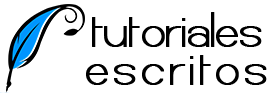
0 Comentarios